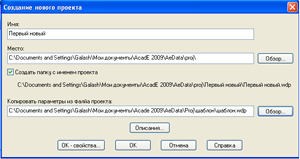AutoCAD Electrical - létrehozása sablonrajz
KÉRDÉS: Hogyan lehet létrehozni egy új rajz sablont?
VÁLASZ: Javasoljuk, hogy a következő eljárást hoz létre új rajzsablont:
Hozzon létre egy új projektet.
Megnyitása, létrehozása AutoCAD rajz formatku jelenti.
Formatka kell tartalmaznia grafika és attribútumok címpecsét. A nevek önkényes attribútumokat. Attribútumok szerepelnek a minta lapot automatikusan kitölti a projekt rajz dies (Autocad áramellátást a minták és a lemezek A3-1.dwt A3-2.dwt végre nemzeti szabványok).
Attribútumok Titleblock osztva projekt attribútumokat és attribútumok a lap (lásd. Ábra)
A lap attribútumokat tartalmazza (zárójelben a nevét a tulajdonságok, amelyek használják a sablonok és A3-1.dwt A3-2.dwt):
Leírás 1, 2, 3 - (CÍM # 4)
Kód funkciós csoport -% I
helynévkód -% L
Sheet -% S - (SH #)
Rajz (titkosító) -. - (DWG #)
Lemezek a projektben - (SHTS)
Teljes fájl nevét - (CAD #)
Száma tervezés attribútumok nincsenek korlátozások a lap méret lehet helyezni a végtelenségig.
Az attribútumok a projekt a lapon meg kell felelnie a mezőnevek a projekt leírását egy szöveges fájl default_wdtitle.wdl. A szállítás tartalmazza az AutoCAD Electrical projekt fájl tartalmazza a következő mező nevét (zárójelben a nevét a tulajdonságok, amelyek használják a sablonok és A3-1.dwt A3-2.dwt):
Naimenovanie1 - (Title # 1-)
Naimenovanie2 - (CÍM # 2)
Naimenovanie2 - (CÍM # 3)
Rendeltetése - (JOB #)
Dátum - (DATA)
Alkotó - (INGINEER)
Ellenőrzött - (CHKDBY)
Approved - (DROWNBY)
LINE9 = Object proektirovaniya1
LINE10 = Object proektirovaniya2
LINE11 = Object proektirovaniya3
LINE12 = Fejlettségi
LINE14 = N.kontrol stb
Hozhat létre saját lap sablonok használatával tartalmazza a szállítás és A3-1.dwt A3-2.dwt sablonokat. Nyissa meg a sablont, és felrobbanhat a blokk címpecsét. Kimetszés után távolítsa el a tulajdonság wd_tb található a bal alsó sarokban a lap. Ha szükséges, módosítsa a grafika lapot, és adja hozzá az attribútumokat.
5. Készítsen Autocad blokk segítségével, beleértve az összes grafika és minden jó tulajdonsága, hogy azt. Helyezzük a bázispont a blokk az origó.
6. Válassza az AutoCAD Electrical parancsot: „projektek”> „Beállítások fő feliratokat.”
7. Válassza ki a második beállításokat Titleblock amikor «default.wdt» Project módosított sablon fájl mentése a projekt mappában.

8. Ellenőrizze, hogy változtatni kell a projekt sablon fájlt.
9. Vigye a kurzort a válassza ki a korábban létrehozott blokk és megerősít. Kattintson az OK gombra.
10. A párbeszédablak „címpecsét Beállítás” set-mérkőzés. Mező neve - A név a tulajdonság az első projekt.
11. Kattintson a „értékek a rajz”, és adja meg a megfelelő mező nevére - az attribútum nevét a lap.
12. Kattintson az OK gombra.
13. Nyissa meg a „Rajz tulajdonságai”, és adja meg a szükséges beállításokat.
14. Válassza ki a „Fájl”> „Mentés másként”, és mentse a rajzot rajzsablon (.dwt)